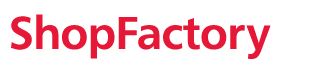Zodra u de Voorraadniveau’s heeft ingesteld, kunt u klikken op de Eigenschappen knop en Voorraadniveau kiezen om op elk gewenst moment de voorraadniveau’s voor uw producten in te voeren.
Een andere mogelijkheid is om het product te selecteren, en vervolgens het Meer venster te gebruiken om toegang te verkrijgen tot de voorraadniveau’s van (alleen) dit bepaalde product.
Alle producten met een uniek catalogusnummer en alle Keuzes met catalogusnummers worden weergegeven, u kunt nu uw voorraadniveau’s invoeren en de minimaal toegestane en maximaal toegestane bestellingsaantallen.
U klikt op een invoerveld met uw muis om de rij te selecteren – vervolgens klikt u op het veld dat u bewerken wilt. U kunt vervolgens uw Tab toets gebruiken en de pijltjestoetsen om binnen de tabel te navigeren.
Een andere mogelijkheid is om op een rij te klikken, vervolgens klikt u op de Bewerken knop om een klein werkvenster op te starten voor de waarden.